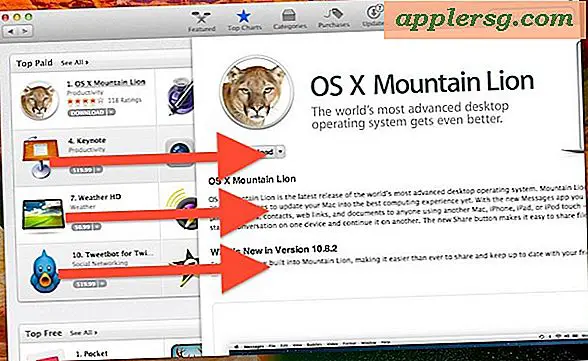Slik fyller du ut et PDF-skjema på iPhone og iPad med Markup

Hvis du har et PDF-skjema du må fylle ut, vil du være glad for å oppdage at iPhone og iPad kan fylle ut PDF-dokumenter ganske enkelt takket være den innebygde Markup-funksjonen til IOS. Det er ikke nødvendig å skrive ut noen dokumenter, du kan håndtere PDF-filen helt fra iOS.
Gitt hvordan PDF-skjemaer er en ganske vanlig forekomst, enten du har en faktura, en jobbsøknad, nye pasientformer, lånedokumenter eller noen av de andre dokumentkrevene du møter i livet, er du nesten helt sikker på at du bruker denne funksjonen når du oppdager det finnes.
Som mange andre iOS-funksjoner, er Markup-verktøyet enkelt å bruke, men det er litt skjult og kan være mindre enn åpenbart, slik at mange brukere ikke vet at iOS har innfødte produktivitetsverktøy for å fylle ut PDF-dokumenter, signere, tegne dem og mye mer . Vi vil fokusere på Markup-verktøyene som gjør det mulig å redigere og fylle ut PDF-dokumenter til våre formål her.
Slik fyller du inn og rediger PDF-dokumenter på iOS
Du må først åpne PDF-skjemaet på iPhone eller iPad. Du kan åpne en PDF direkte fra Mail app hvis en enkelt har blitt sendt til deg, men bare å trykke på den, men pdf-dokumenter kan også åpnes og redigeres via meldinger, iCloud Drive og fra andre kilder så lenge du kan trykke for å åpne PDF-dokumentet i iOS.
- Åpne PDF-filen du vil fylle ut og endre - hvis den er i en e-post eller iCloud Drive, klikker du bare på PDF-filen for å åpne den i iOS
- På forhåndsvisningsskjermbildet for PDF, se etter og trykk på det lille verktøykasseikonet i hjørnet av skjermen for å gå inn i Markup-modus
- Trykk på "T" -tekstknappen for å plassere tekst på PDF-skjemaet og begynne å fylle ut det, du kan flytte tekstblokken rundt ved å bare trykke og dra til hvor det skal være
- Trykk på igjen i det neste skjemaområdet for å fylle ut hele PDF-dokumentet, fortsett som nødvendig før det er fullført (hvis du gjør en feil, trykker du på tilbakekoblings-knappen)
- Når du er ferdig med å fylle ut PDF-skjemaet, trykker du på "Ferdig" for å lagre endringene dine
- Del det utfylte PDF-skjemaet som vanlig, hvis dette returnerer en e-post, vil den merkede PDF-filen automatisk bli integrert i et e-post svar



Det er alt der er til det, når du får tak i hvordan oppslag fungerer og hvordan det er tilgjengelig, vil du mestre funksjonen på kort tid. Husk, dette er for PDF, men de samme tekstmarkeringsverktøyene fungerer også på bilder.
Dette fokuserer åpenbart på å fylle ut et PDF-dokument, men med samme opprettingsverktøy kan du skrive og tegne bilder i iOS og til og med signere dokumenter digitalt fra iPhone eller iPad, rett innenfor Mail app, Photos app eller iCloud Drive. Markup er en utmerket funksjon som kan være en betydelig bidragsyter til å la en iOS-enhet utføre virkelige arbeids- og produktivitetsplikter, så vær sikker på at du lærer hvordan det fungerer, og du vil være
Merk: Muligheten til å fylle ut PDF-filer og bruke Markup er inkludert i alle moderne versjoner av iOS. Hvis du er på en eldre versjon, må du oppdatere til noe utover 10, 0 eller senere for å få markeringsevnen.
Forresten, Macen inneholder lignende oppgraderingsverktøy i Mail-appen for vedlegg, så husk å sjekke det ut også, og datamaskinbrukere kan fylle ut PDF-skjemaer og dokumenter på Mac med forhåndsvisning også.
Har du andre tips for å fylle ut, redigere eller administrere PDF-filer på en iPhone eller iPad? Gi oss beskjed i kommentarene.